So öffnen Sie lokale Dateien in Chrome, Firefox und Edge
Aktualisiert Marsch 2023: Erhalten Sie keine Fehlermeldungen mehr und verlangsamen Sie Ihr System mit unserem Optimierungstool. Holen Sie es sich jetzt unter - > diesem Link
- Downloaden und installieren Sie das Reparaturtool hier.
- Lassen Sie Ihren Computer scannen.
- Das Tool wird dann deinen Computer reparieren.
Windows 10 eignet sich hervorragend für Multitasking. Es verfügt über schwebende Fenster, die Taskleiste und viele andere Funktionen, um Ihre Produktivität zu steigern. In diesem Artikel stellen wir Ihnen einen weiteren Trick zur Steigerung Ihrer Produktivität vor, mit dem Sie Ihre lokalen Dateien in Ihrem Browser öffnen können. Aufgrund dieser Funktion müssen Sie nicht nur zwischen Windows wechseln, um eine Datei von Ihrem Computer aus zu öffnen.
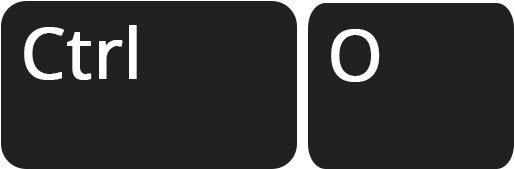
Öffnen Sie lokale Dateien in Chrome
Lassen Sie uns über den beliebtesten und beliebtesten Browser, Google Chrome, sprechen. Das Öffnen einer lokalen Datei in Chrome ist ganz einfach. Sie müssen nur einen neuen Tab öffnen, Strg + O drücken, zum Speicherort Ihrer Datei gehen, sie auswählen und öffnen.
Es gibt verschiedene Arten von Dateien, die im Chrome-Browser geöffnet werden können, z. B. Text, Videodateien, MP3-Dateien, Bilder usw. Wenn Sie also keine dedizierte Anwendung zum Öffnen eines bestimmten Dateityps haben, können Sie diese auf diese Weise öffnen.
Wichtige Hinweise:
Mit diesem Tool können Sie PC-Problemen vorbeugen und sich beispielsweise vor Dateiverlust und Malware schützen. Außerdem ist es eine großartige Möglichkeit, Ihren Computer für maximale Leistung zu optimieren. Das Programm behebt häufige Fehler, die auf Windows-Systemen auftreten können, mit Leichtigkeit - Sie brauchen keine stundenlange Fehlersuche, wenn Sie die perfekte Lösung zur Hand haben:
- Schritt 1: Laden Sie das PC Repair & Optimizer Tool herunter (Windows 11, 10, 8, 7, XP, Vista - Microsoft Gold-zertifiziert).
- Schritt 2: Klicken Sie auf "Scan starten", um Probleme in der Windows-Registrierung zu finden, die zu PC-Problemen führen könnten.
- Schritt 3: Klicken Sie auf "Alles reparieren", um alle Probleme zu beheben.
Öffnen Sie lokale Dateien in Firefox
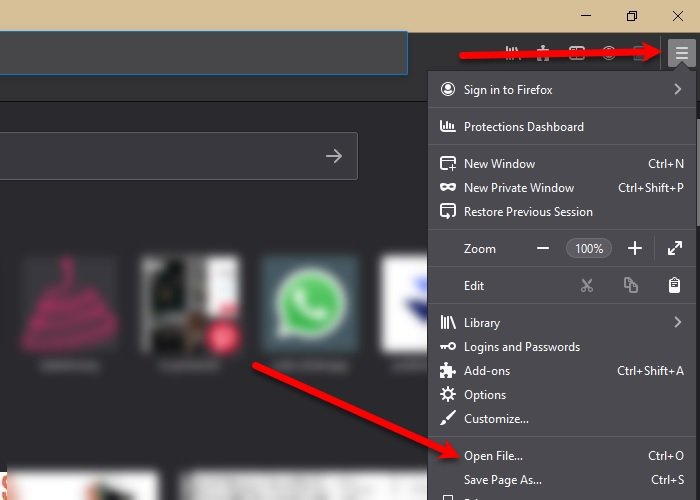
Von Chrome zu seinem Rivalen wechseln , Feuerfuchs. Genau wie in Chrome können Sie durch Drücken von Strg + O durch Ihre Dateien navigieren und diese öffnen. Im Gegensatz dazu gibt es jedoch eine andere Methode, mit der Sie eine lokale Datei öffnen können. Klicken Sie dazu auf die drei horizontalen Linien in der oberen rechten Ecke des Fensters und klicken Sie in der angezeigten Liste auf Datei öffnen .
Hiermit können Sie ähnliche Dateien wie Videodateien, MP3-Dateien, Bilder usw. öffnen. Sie benötigen also keine dedizierte Anwendung, um diese Dateien zu öffnen, da Firefox Sie abgedeckt hat.
Lokale Dateien am Rand öffnen
Zu guter Letzt haben wir Microsoft Edge. Microsoft stellt diesen Browser seinen Benutzern zur Verfügung, als wäre es eine revolutionäre Technologie. Das Öffnen einer Datei in Microsoft Edge ist jedoch recht einfach. Öffnen Sie einfach einen neuen Tab in Ihrem Browser, drücken Sie Strg + O , navigieren Sie zu Ihrer Datei und öffnen Sie sie.
Ist es sicher, eine lokale Datei in einem Browser zu öffnen? ‚
Da Sie lokale Dateien in Ihrem Browser öffnen, der mit dem Internet verbunden ist, wird die Frage nach Datenschutz und Sicherheit immer da sein. Wenn sich jedoch kein Virus oder keine Malware auf Ihrem Computer befindet, müssen Sie sich keine Sorgen machen. Wenn Sie nicht sicher sind, ob Ihr Computer Viren enthält oder nicht, scannen Sie ihn. Sie können dazu jedes kostenlose Antivirenprogramm verwenden.
Wir empfehlen Ihnen jedoch weiterhin nicht, vertrauliche Dateien in Ihrem Browser zu öffnen, insbesondere wenn Sie online sind. Denken Sie dabei daran, Ihren Browserverlauf immer zu löschen.

